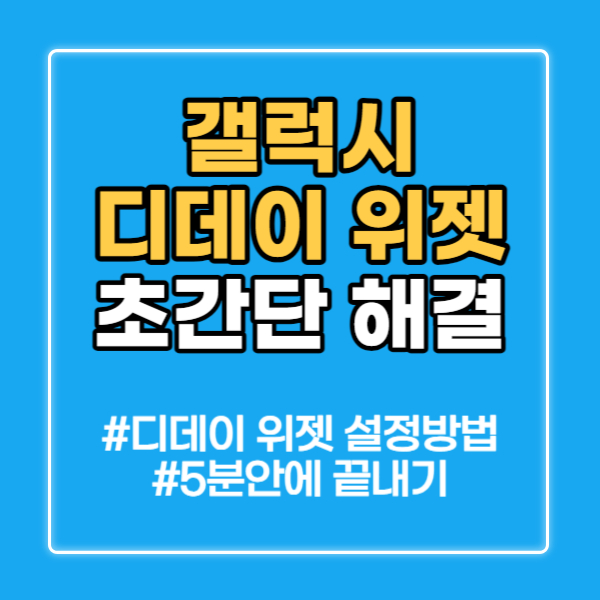기념일을 앞두고 있거나 절대 잊어서는 안되는 날이 있다면 오늘 내용 따라하면서 꼭 디데이 설정해두시기 바랍니다.
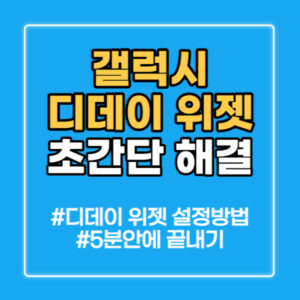
갤럭시 디데이 위젯
디데이 기능은 우리 생활에서 정말 많은 도움을 주는데요. 꼭 챙겨야 할 회사 일이나 일정, 또는 연인간의 기념일을 놓치지 않게 도와주는 아주 좋은 기능입니다.
디데이 기능을 위한 여러 어플들이 있지만 굳이 여러가지를 다운 받아서 휴대폰을 복잡하게 만들 필요가 없는데요. 바로 갤럭시에서 기본적으로 제공해주는 디데이 위젯 기능이 있기 때문입니다.
어플도 정말 깔끔하고 직관적이어서 모든 분들이 활용하기에 적합하다고 생각이 드는데요. 오늘 제가 알려드리는 대로 따라만 하시면 5분 이내에 정말 간단하게 디데이 위젯을 설정할 수 있습니다.
갤럭시 디데이 위젯 설정 방법 (초간단)
그러면 지금부터 순서대로 갤럭시 디데이 위젯을 설정하는 방법에 대해서 순서대로 설명드리도록 하겠습니다.
첫번째, 갤럭시 빈 화면 터치
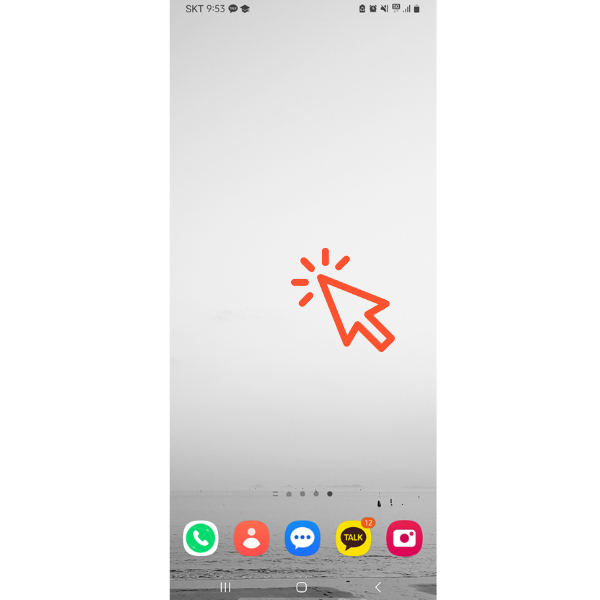
갤럭시 화면에서 빈 공간 아무곳이나 길게 눌러주는 일이 가장 처음에 진행해야 하는 일입니다. 아무곳이나 눌러주면 되기 때문에 빈 공간을 화면이 전환될 때까지 눌러주면 됩니다.
두번째, 위젯 검색
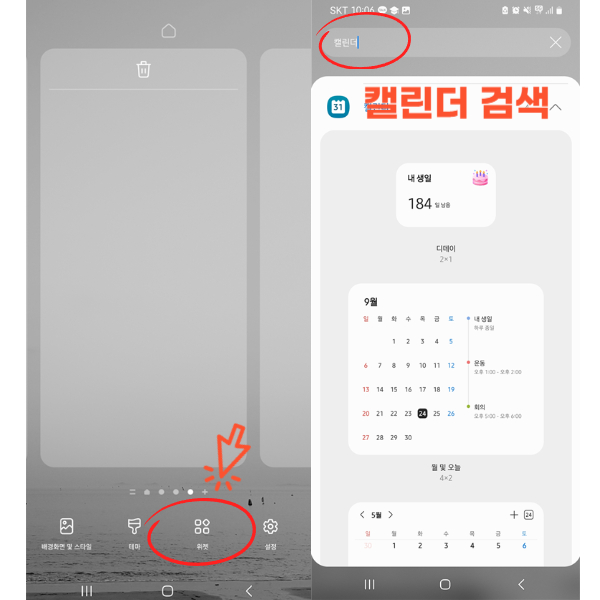
빈 화면을 눌러주게 되면 화면이 전환되면서 아래 위젯을 선택할 수 있게 됩니다. 여기서 위젯을 눌러주게 되면 현재 내가 스마트폰에 설치한 여러가지 어플들이 전부 보이게 되는데요.
내가 설치한 앱 중에서 위젯이 가능한 모든 앱들을 보여준다고 보시면 됩니다. 여기서 하나하나 찾기 보다는 한방에 찾는 방법이 있는데 바로 상단에 검색란에 캘린더를 검색해주면 두 번째 사진과 같은 화면이 나오게 됩니다.
세번째, 디데이 선택
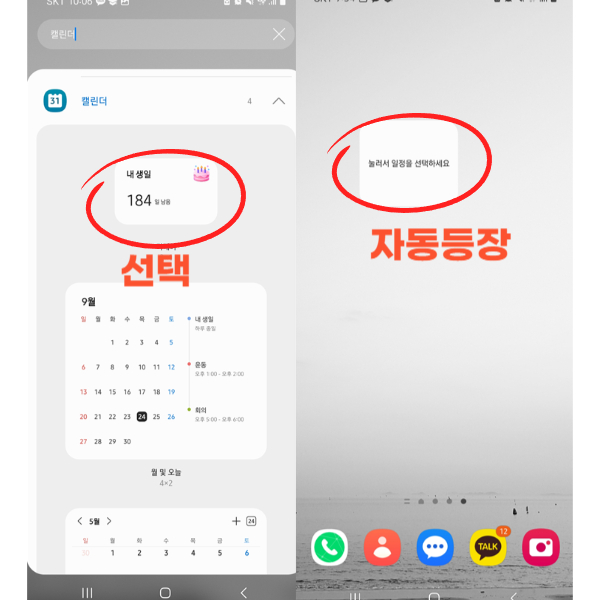
캘린더를 검색해서 나온 화면 중에 가장 첫번째를 선택해주면 메인 화면에 자동으로 디데이 위젯이 나타나게 되는데요. 여기서 이제 디데이 일정만 선택을 해주면 모든 과정은 마무리가 됩니다.
네번째, 디데이 일정 설정
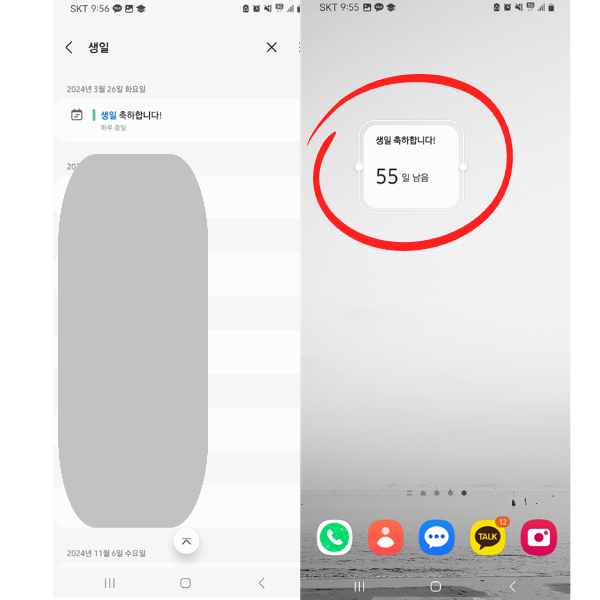
바탕화면에 자동으로 생성된 비어 있는 위젯을 누르면 내가 캘린더에 설정해 둔 모든 일정을 적용할 수 있습니다. 간단하게 누구나 표시되어 있는 생일을 검색해 보면 내 생일이 나오게 되는데요.
이 일정을 선택만 해주면 바로 디데이가 적용되어 바탕화면에 나오게 됩니다. 위젯의 위치는 꾹 누른 뒤 드래그 해주면 앱들의 아이콘을 옮기는 것처럼 움직일 수 있기 때문에 편한 자리에 위치하면 됩니다.
직관적으로 표시를 해주기 때문에 까먹을 일이 절대 없을 것 같은데요. 디데이 일정이 필요하신 분들은 이 기능을 꼭 활용해 보시기 바랍니다.
갤럭시 디데이 위젯 설정 방법 한 줄 정리
- 바탕화면 빈 공간을 길게 눌러준다
- 하단에 위젯을 눌러준다
- 모든 위젯이 나온 화면에서 상단에 캘린더를 검색해준다
- 검색해서 나온 캘린더의 위젯 중에서 디데이 (첫번재)를 골라준다
- 바탕화면에 자동으로 생성된 디데이 위젯을 눌러준다
- 캘린더에 기록해 둔 일정 중 원하는 일정을 선택한다
- 디데이가 생성된다
끝맺음
오늘은 이렇게 갤럭시 디데이 위젯을 설정하는 방법에 대해서 알아보았습니다. 저도 알자 마자 바로 설정해 둘 정도로 매우 유용한 기능인데요.
보통 캘린더 기능은 많이 사용하기 때문에 이와 연계해서 사용할 수 있어서 굉장히 편리했습니다. 옛날처럼 더 이상 다이어리에 적고 다니는 시대가 아니기 때문에 잘못하면 일정이 잊혀지기 쉬운데요.
중요한 일정의 경우 하루 이틀 전의 알람으로도 부족한 경우가 많습니다. 그럴 때 이렇게 디데이 위젯 기능을 활용해서 소중한 날들을 놓치지 않으시길 바랍니다.
FAQ. 자주 묻는 질문
Q1. 한번 설정하면 변경이 불가능 한가요?
A1. 설정한 위젯을 꾹 눌러주면 변경을 할 수 있습니다.